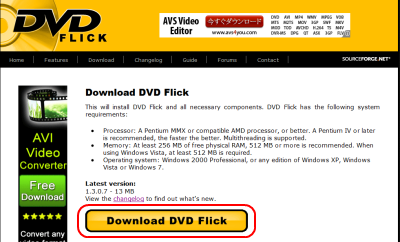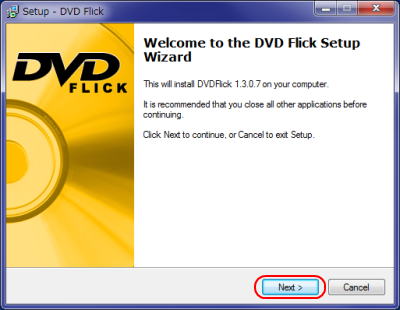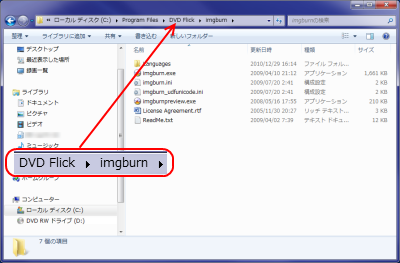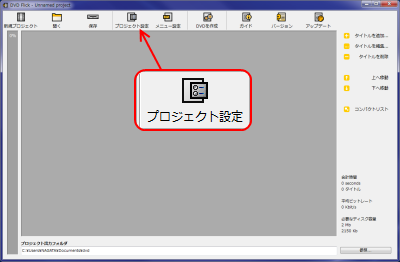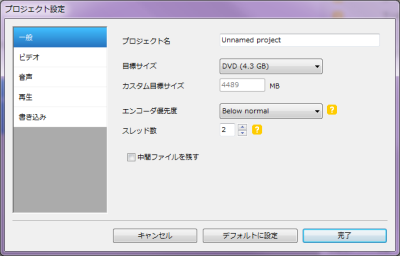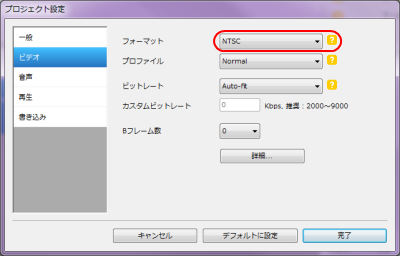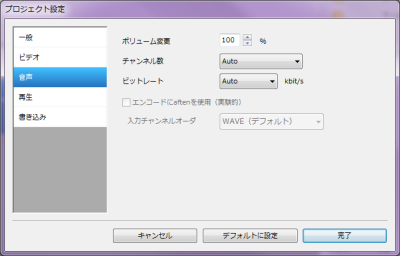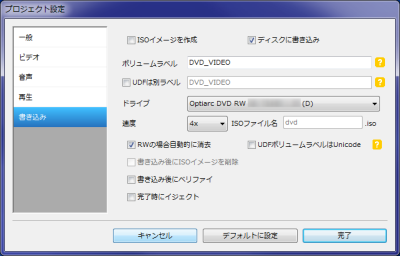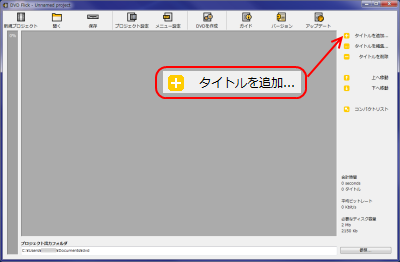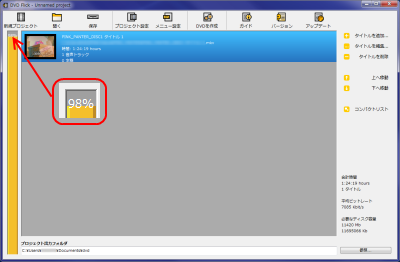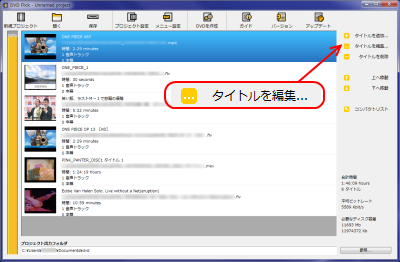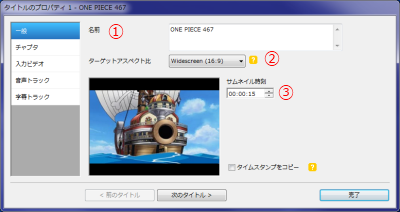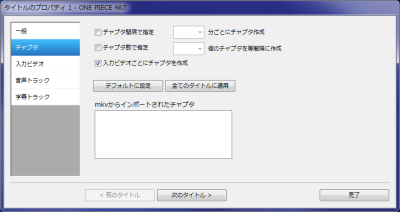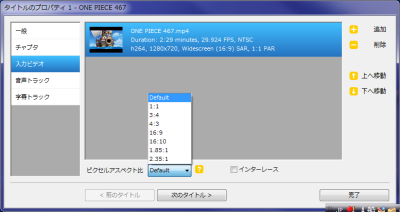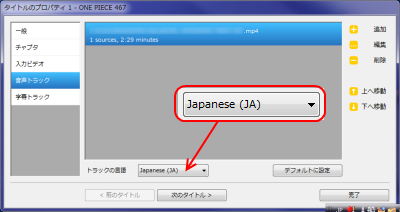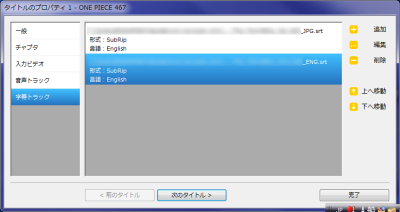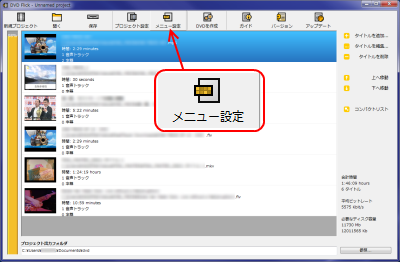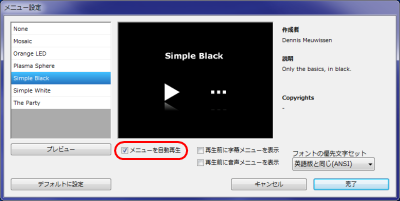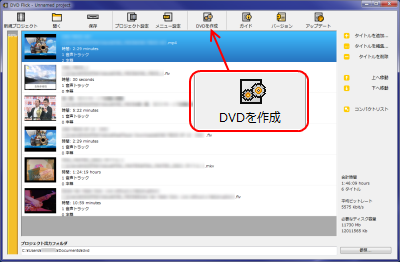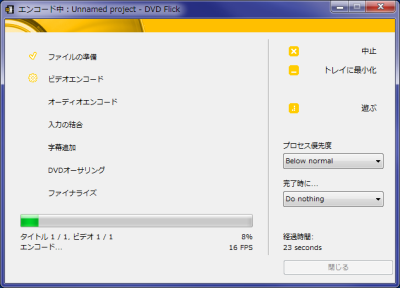DVD Flick 使い方
- 45以上のファイル形式の入力サポート
- 60以上のビデオコーデックの入力サポート
- 40以上のオーディオコーデックの入力サポート
- DVD メニューの追加
- 字幕の追加
- エンコード後にDVDへの書き込み( ImgBurn 同梱 )
DVD Flick

|
DVD Flick はパソコンに保存してある様々な形式のビデオファイルを家庭用DVDプレイヤーで再生可能な形式に変換してDVDディスクへの書き込みを行うフリーのビデオDVD作成アプリケーションです。 |
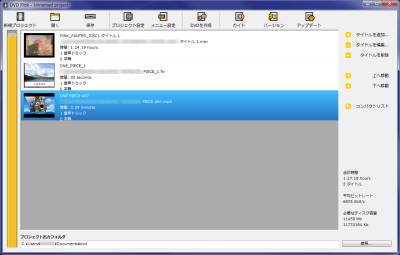
作成者 : dennis.meuwissen
ホームページ : http://www.dvdflick.net/
ダウンロードページ : http://www.dvdflick.net/download.php
カテゴリー : DVDビデオオーサリング
ライセンス : フリーソフト
動作環境 : Windows 7、8x、10
-
主な特徴
DVD Flick インストール
DVD Flick ダウンロードサイトの 『 Download DVD Flick 』 をクリックして DVD Flick インストールプログラムを所得します。DVD Flick ダウンロードサイト >> http://www.dvdflick.net/download.php
セットアッププログラムを実行しセットアップウィザードに従いセットアップを行います。
DVD FlickはDVDディスクへのライティングは 『 ImgBurn 』 を使用します。
そのためDVD Flickインストール時DVD Flickインストールフォルダー内にImgBurnがインストールされます。
DVD Flick 日本語化
DVD Flick 日本語化パッチが公開されている 『 DVD Flick & v2 勝手に日本語化 』 さんのサイトでDVD Flick 日本語化パッチを取得します。DVD Flick 日本語化パッチ ダウンロードサイト >> https://dvdflick.popup.jp/
取得した日本語パッチを実行します。プログラム更新時 DVD Flickのインストールフォルダの確認がありますので DVD Flick をインストールしたフォルダを指定します。
デフォルトで DVD Flick をインストールした場合は、『 C:\Program Files\DVD Flick\ 』 になります。
- 名前欄に動画のタイトルを入力 ここで入力されたタイトルがDVD再生時のタイトルとなります。
- ターゲットアスペクトにスクリーン比率を指定します。
16:9 又は 4:3 - サムネイル時刻を変更することによりDVDメニュー画面に表示されるスクリーンショット画像を変更できます。
DVD Flick 使い方
-
■■ INDEX ■■
プロジェクト設定
一般設定
プロジェクト名、目標サイズ、エンコーダ優先度、スレッド数、目標サイズ:書き込むメディアにあわせて「目標サイズ」を設定します。(一般的なDVD-R 4.7GB に書き込むのであれば 『 DVD (4.3 GB) 』 を選択します。)
ビデオ設定
【フォーマット、プロファイル、ビットレート、カスタムビットレート】一般的な家庭用 DVD プレイヤーで再生する場合、フォーマットは 『 NTSC 』 を選択します。
(日本国内の家庭用DVDプレイヤー統一規格はNTSCフォーマットです。)
特別な場合を除きプロファイルは 『 Normal 』 、ビットレートは 『 Auto-fit 』 を選択します。
音声設定
【ボリューム変更、チャンネル数、ビットレート...】動画により音量が大きく変わる場合は 『 ボリューム変更 』 で調整します。
再生設定
【タイトルの再生終了後の動作】複数の動画を書き込む場合は 『 タイトルの再生終了後 』 の設定を 『 Play the next title 』(再生終了後次のタイトルを自動的に再生) 又は 『 Retun to menu 』 (再生終了後メニューに戻る)にすると便利です。
書き込み設定
【書き込み方法、ボリュームラベル、ドライブ...】変換された動画を一度ISOイメージとして書き込むか直接DVDディスクに書き込むか選択できます。
DVD-RWに書き込む場合はやり直しが可能ですがDVD-Rに書き込む場合は一度 ISO ファイルを作成して音量のバランスなどをチェックをしてから別途 『 ImgBurn 』 を使用してDVDに焼き付けた方が無難です。
尚、直接ディスクに書き込みを選択した場合はエンコード完了後自動的に 『 ImgBurn 』 が起動しDVD へのコピーが開始されます。
動画ファイルのインポート(取り込み)
DVD に書き込む動画ファイルを指定する。画面右にある 『タイトルを追加...』 をクリックして書き込む動画を指定します。
DVD Flickは 3gp 、3g2 、avi 、avs 、divx 、flv 、hdmov 、mpg 、m2v 、mpeg 、、mpv 、ts 、mp4 、m4v 、mkv 、mjpg 、nut 、nsv 、qt 、mov 、rm 、smk 、ogm、wmv 、asf ....など一般的な動画ファイル形式のほとんどをサポートしています。
タイトルがDVDFlickに取り込まれると動画の内容が表示されます。
左端にあるバーを確認することにより DVD に収まる容量が確認できますので容量を超えない範囲で動画ファイルを追加していきます。
DVDタイトルの編集
画面右にある『タイトルを編集...』をクリックして動画のタイトルを編集します。一般
チャプタ
チャプタの作成方法を設定 チャプタは時間(分)、数、タイトル毎の3種類より選択が可能入力ビデオ
ビデオのサムネイルが伸びて見える場合にピクセルアスペクト比で調整します。特に必要がなければ 『 defaut 』 に設定します。
音声トラック
トラックの言語を設定 日本語であれば「Japanese(JA)」を選択します。字幕トラック
必要に応じて 『 srt 』 形式などの字幕ファイルを追加することが出来ます。メニューの編集
画面上にある 『 メニュー設定を 』 をクリックしてDVDのメニューを編集メニューを自動再生」の項目を有効(チェック)にしてあればDVD再生時一番最初にメニュータイトルが表示されます。
DVD への書き込み
各種設定が完了したら画面上の『DVDを作成』をクリックしてオリジナルDVDを作成します。直接DVDに書き込む場合はこの時点で書き込み可能なDVDディスクをセットしておきます。- ■ Windows 最適化
- ■ ビデオリッパー
- ■ オーディオリッパー
- ■ CD/DVD/Blu-ray ライティング
- ■ メディアプレイヤー
- ■ ビデオコンバータ
- ■ オーディオコンバータ
- ■ ビデオ・オーディオ エディタ
- ■ テキスト・イメージ編集